
Daftar Isi:
- Pengarang John Day [email protected].
- Public 2024-01-30 09:55.
- Terakhir diubah 2025-06-01 06:09.
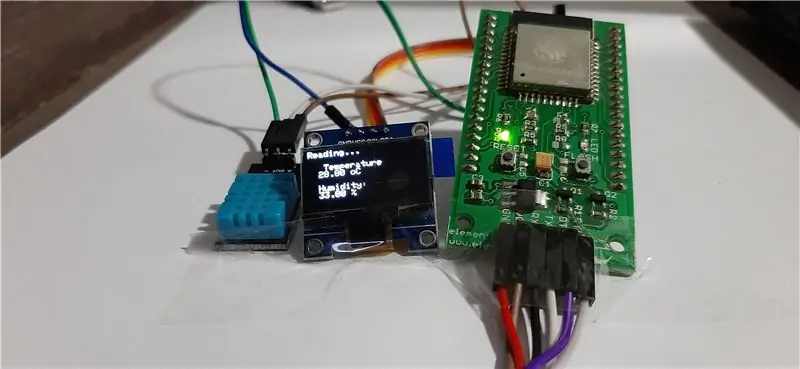
Dalam tutorial ini, Anda akan membuat monitor cuaca yang memantau suhu dan kelembaban, menggunakan ESP32 dan DHT11, yang ditampilkan ke layar OLED. Dan itu diunggah ke ThingSpeak.
ESP32 adalah alat IOT yang kuat. Ini adalah seri system-on-chip (SoC) berbiaya rendah yang dibuat oleh Espressif Systems. Ini adalah peningkatan pada ESP8266 populer yang banyak digunakan dalam proyek IoT. ESP32 memiliki kemampuan Wi-Fi dan Bluetooth, yang menjadikannya chip serba guna untuk pengembangan proyek IoT dan sistem tertanam secara umum.
Sensor suhu dan kelembaban DHT11 adalah modul kecil yang bagus yang menyediakan pembacaan suhu dan kelembaban digital. Ini sangat mudah diatur, dan hanya membutuhkan satu kabel untuk sinyal data. Sensor ini populer untuk digunakan di stasiun cuaca jarak jauh, pemantau tanah, dan sistem otomatisasi rumah.
ThingSpeak adalah aplikasi Open-Source IoT dan API untuk menyimpan dan mengambil data dari perangkat Hardware dan Sensor. Ia menggunakan Protokol HTTP melalui Internet atau LAN untuk komunikasinya. Analitik MATLAB disertakan untuk menganalisis dan memvisualisasikan data yang diterima dari Perangkat Keras atau Perangkat Sensor Anda.
Kami dapat membuat saluran untuk setiap data sensor. Saluran ini dapat disetel sebagai saluran pribadi atau Anda dapat membagikan data secara publik melalui saluran Publik. Fitur komersial termasuk fitur tambahan. Tetapi kami akan menggunakan versi gratis karena kami melakukannya untuk tujuan pendidikan.
Langkah 1: Komponen Diperlukan
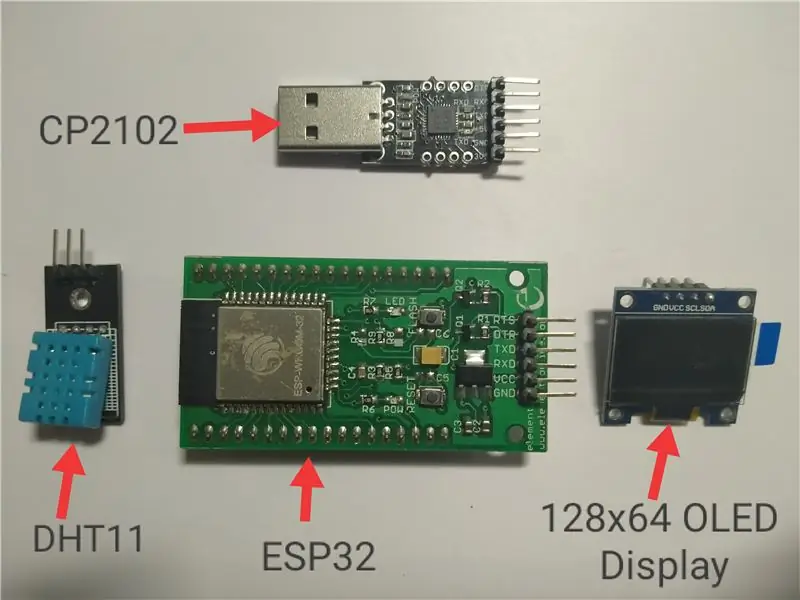
1. ESP32:-The ESP-WROOM-32 adalah modul MCU WiFi-BT-BLE generik yang kuat yang menargetkan berbagai macam aplikasi mulai dari jaringan sensor berdaya rendah hingga tugas yang paling menuntut seperti pengodean suara, streaming musik, dan Penguraian kode MP3.
2. Sensor Kelembaban/ Suhu DHT11:- Sensor ini memiliki keluaran sinyal digital terkalibrasi dengan kemampuan sensor suhu dan kelembaban. Ini terintegrasi dengan mikrokontroler 8-bit berkinerja tinggi. Sensor ini termasuk elemen resistif dan sensor untuk alat pengukur suhu NTC basah. Ini memiliki kualitas yang sangat baik, respon cepat, kemampuan anti-interferensi dan kinerja tinggi.
3. OLED;-Unit tampilan OLED ini didasarkan pada SSD1306 yang dapat menyala sendiri, dengan resolusi tinggi 128 64 dan Sudut pandang lebih besar dari 160 derajat.
4. CP2102:- Chip CP2102 dari SiLabs adalah chip tunggal USB ke IC jembatan UART. Ini membutuhkan komponen eksternal minimal. CP2102 dapat digunakan untuk memigrasi perangkat berbasis port serial lama ke USB. Modul ini membantu semua orang yang nyaman dengan protokol RS232/Komunikasi Serial, untuk membuat perangkat USB dengan sangat mudah.
5. Kabel Jumper
Langkah 2: Menghubungkan Komponen Bersama
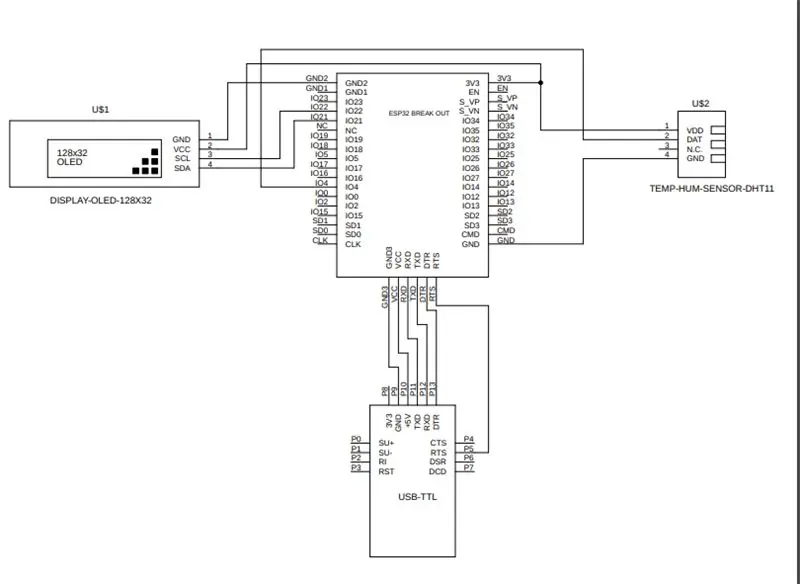
Menghubungkan komponen seperti yang ditunjukkan pada diagram sirkuit.
Langkah 3: Mengimpor ESP32
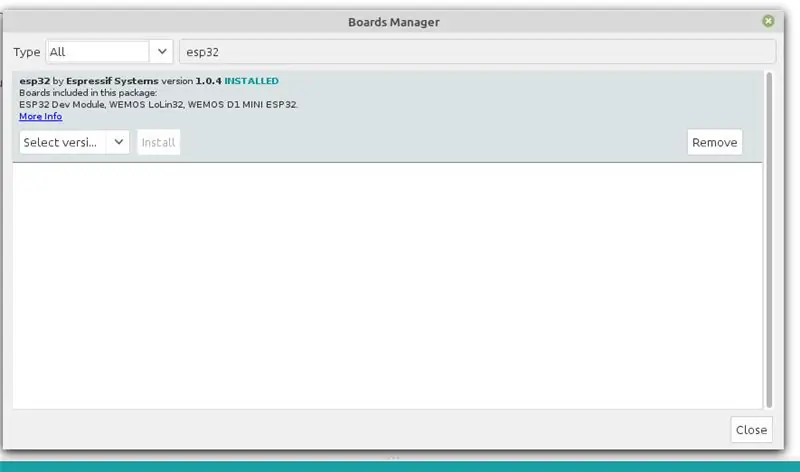
Langkah pertama adalah mengimpor board ESP32 ke Arduino IDE. Berikut cara mengkonfigurasi Arduino IDE agar dapat kita compile untuk ESP32:
Langkah 4: Memasang Perpustakaan
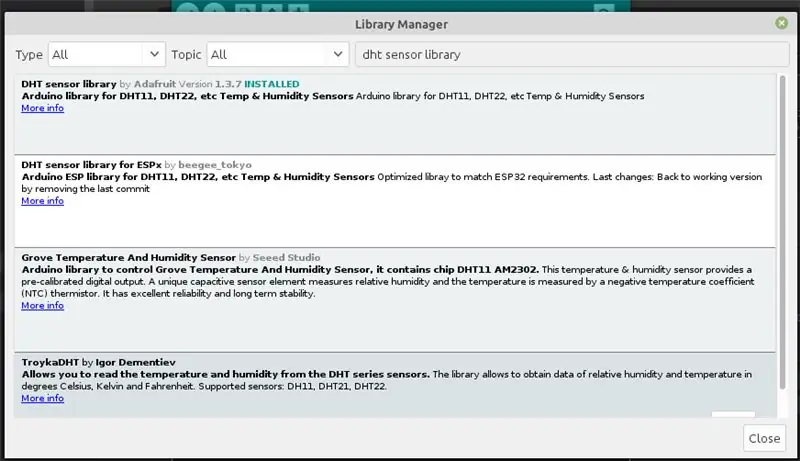
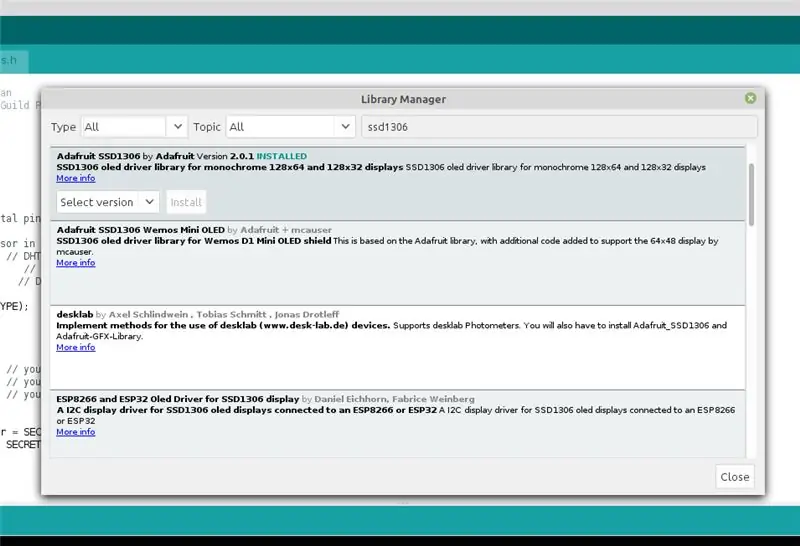
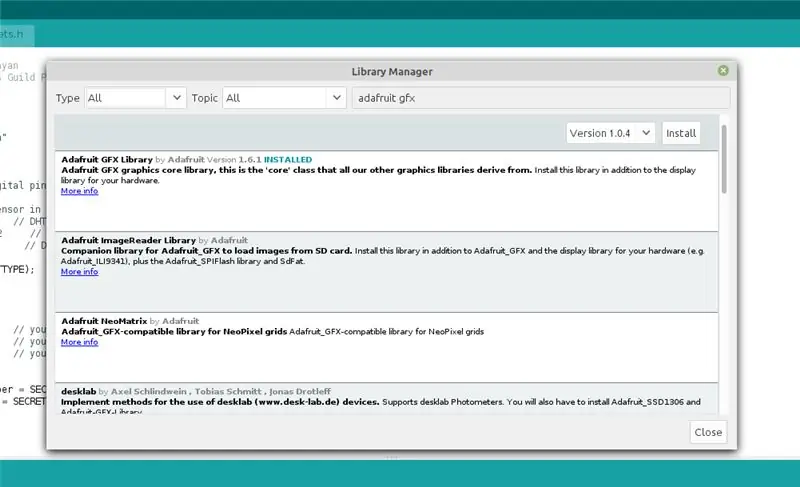
1. Memasang Pustaka DHT11
Pada Arduino IDE >> Pilih Sketsa >> Sertakan Perpustakaan >> Kelola Perpustakaan >> perpustakaan sensor dht
2. Memasang Pustaka SSDI306.
Pada Arduino IDE >> Pilih Sketsa >> Sertakan Perpustakaan >> Kelola Perpustakaan >> ssd1306
3. Memasang Pustaka Adafruit GFX
Pada Arduino IDE >> Pilih Sketsa >> Sertakan Perpustakaan >> Kelola Perpustakaan >> adafruit gfx
Langkah 5: Pengaturan ThingSpeak
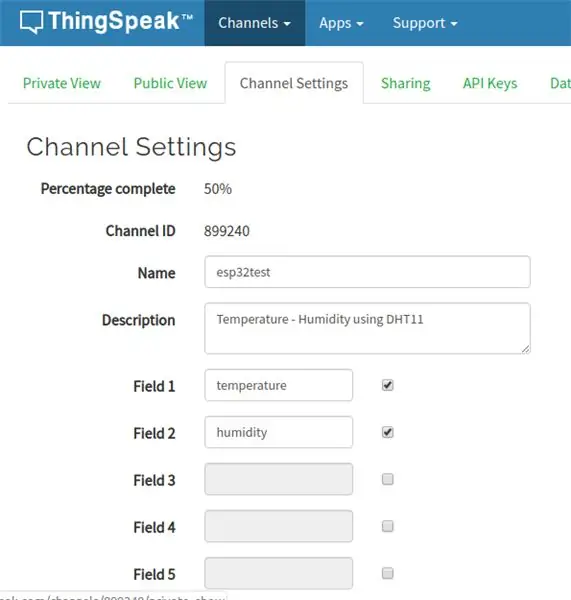
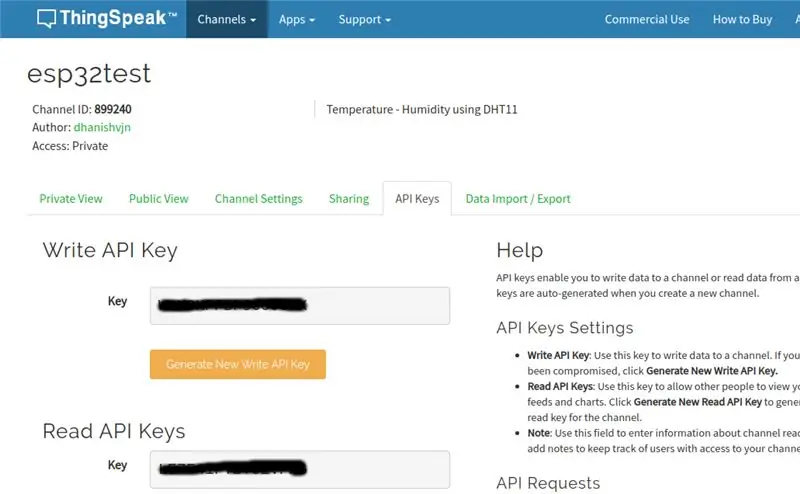
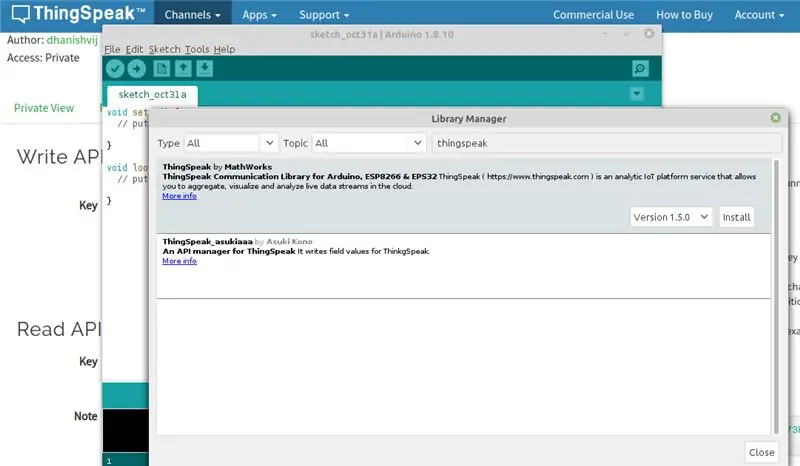
Langkah 1: Buka https://thingspeak.com/ dan buat Akun ThingSpeak Anda jika belum punya. Masuk ke akun Anda.
Langkah 2: Buat Saluran dengan mengklik 'Saluran Baru
Langkah 3: Masukkan detail saluran.
Nama: Nama Apapun
Deskripsi (opsional
Bidang 1: Suhu, Bidang 2: Kelembaban - Ini akan ditampilkan pada grafik analitik. Jika Anda membutuhkan lebih dari 2 Saluran, Anda dapat membuat Data tambahan. Simpan pengaturan ini.
Langkah 4: Sekarang Anda dapat melihat saluran. Klik pada tab 'Kunci API'. Di sini Anda akan mendapatkan ID Saluran dan Kunci API. Catat ini.
Langkah 5: Buka Arduino IDE dan Instal Perpustakaan ThingSpeak. Untuk melakukan ini, buka Sketsa> Sertakan Perpustakaan> Kelola Perpustakaan. Cari ThingSpeak dan instal perpustakaan. Perpustakaan Komunikasi ThingSpeak untuk Arduino, ESP8266 dan ESP32 https://thingspeak.com Langkah 6: Perlu memodifikasi kode. Dalam kode di bawah ini Anda perlu mengubah SSID Jaringan, Kata Sandi dan Saluran ThingSpeak dan Kunci API Anda.
Langkah 6: Kode Sumber
Unduh kode terlampir di sini dan unggah di papan Anda. CATATAN: Sebelum mengunggah kode di bawah ini, baris berikut (56, 57) harus diubah dengan ID Saluran dan Kunci API ThingSpeak Anda masing-masing
//***********************************//
unsigned long myChannelNumber = SECRET_CH_ID;
const char * myWriteAPIKey = SECRET_WRITE_APIKEY;
//***********************************//
Kode:
Langkah 7: Keluaran
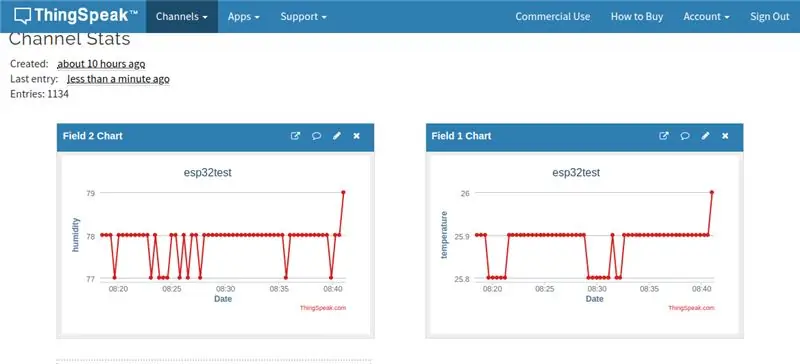
Outputnya akan seperti gambar di atas di ThingSpeak. Semoga ini memudahkan Anda. Pastikan untuk berlangganan jika Anda menyukai artikel ini dan merasa bermanfaat, dan jika Anda memiliki pertanyaan atau memerlukan bantuan dengan apa pun, tinggalkan komentar di bawah.
Terima kasih kepada elementzonline.com
Direkomendasikan:
Sistem Pemantauan Cuaca IoT Terdistribusi Cerdas Menggunakan NodeMCU: 11 Langkah

Sistem Pemantauan Cuaca IoT Terdistribusi Cerdas Menggunakan NodeMCU: Anda semua mungkin mengetahui stasiun cuaca tradisional; tapi pernahkah Anda bertanya-tanya bagaimana cara kerjanya? Karena stasiun cuaca tradisional mahal dan besar, kepadatan stasiun-stasiun ini per satuan luas sangat kurang yang
Stasiun Cuaca IoT Dengan Pemantauan VOC: 6 Langkah

Stasiun Cuaca IoT Dengan Pemantauan VOC: Dalam instruksi ini, saya menunjukkan cara membangun stasiun cuaca Internet-of-Things (IoT) dengan pemantauan Volatile Organic Compounds (VOCs). Untuk proyek ini, saya mengembangkan kit Do-It-Yourself (DIY). Perangkat keras dan perangkat lunak adalah sumber terbuka
Sistem Pemantauan Cuaca Menggunakan Sensor Raspberry Pi3 dan DHT11: 4 Langkah

Sistem Pemantauan Cuaca Menggunakan Sensor Raspberry Pi3 dan DHT11: Dalam tutorial ini, saya akan menunjukkan cara menghubungkan DHT11 ke Raspberry Pi dan menampilkan pembacaan kelembaban dan suhu ke LCD. Sensor suhu dan kelembaban DHT11 adalah modul kecil yang bagus yang menyediakan suhu dan kelembaban digital
Sistem Pemantauan Cuaca dan Kecepatan Angin Cerdas Berbasis IOT: 8 Langkah

Sistem Pemantauan Cuaca dan Kecepatan Angin Cerdas Berbasis IOT: Dikembangkan Oleh - Nikhil Chudasma, Dhanashri Mudliar dan Ashita RajPendahuluan Pentingnya pemantauan cuaca ada dalam banyak cara. Parameter cuaca perlu dipantau untuk menopang pembangunan di bidang pertanian, rumah kaca
Stasiun Cuaca 5 in 1 Acurite Menggunakan Raspberry Pi dan Weewx (Stasiun Cuaca lain Kompatibel): 5 Langkah (dengan Gambar)

Stasiun Cuaca Acurite 5 in 1 Menggunakan Raspberry Pi dan Weewx (Stasiun Cuaca Lainnya Kompatibel): Ketika saya membeli stasiun cuaca Acurite 5 in 1, saya ingin dapat memeriksa cuaca di rumah saya saat saya pergi. Ketika saya sampai di rumah dan memasangnya, saya menyadari bahwa saya harus menghubungkan layar ke komputer atau membeli hub pintar mereka
